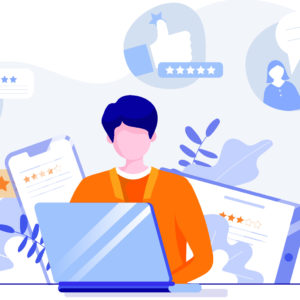ダビンチリゾルブ17を使用していて途中でフレームレートを変えたい
そんな時の方法を紹介します。
こんな人にオススメ
・ダビンチリゾルブ17を使いはじめている人
・ダビンチリゾルブ17を使っていて分からないことがまだ多い人
・Tips/備忘録として
なるべくはじめて触る人にも分かるようにしたいと思いますので
長く感じるかもしれませんがお許しください。
ダビンチリゾルブ17のフレームレート設定
動画編集ソフトには、フレームレート設定が必要になります。
この設定は各動画編集ソフトで設定の流れの違います。
ですのでダビンチリゾルブはダビンチリゾルブのやり方を
知っておく必要があります。
ダビンチリゾルブのフレームレートの設定は
「プロジェクト設定」から変更することが出来ます。
「プロジェクト設定」は画面右下の歯車をクリックすることで変更できます。
ダビンチリゾルブの注意点
ダビンチリゾルブでは素材をタイムライン上に並べていると
フレームレートを変更出来ません。
そこで変更をする場合には
素材を配置する前(最初の段階)で設定しておく必要があります。
とはいえ、最初から決めきれない時もあれば
何らかの事情で変更をしなければならないこともあるはずです。
次は編集をしてしまった後で
フレームレートを変更していく方法を紹介します。
途中からフレームレートを変更する方法
新しいタイムライン(シーケンス)のフレームレート設定を変更することで解決できます。
ダビンチリゾルブではタイムライン上に素材を置いてしまってからでは変更が出来ません。
素材を削除しても、一度タイムライン上に素材が載ってしまうと設定が確定されてしまします。
ですので、最初のタイムラインでフレームレート設定を変更することは出来ません。
ですのでやり方です。
1 プロジェクト内で新しいタイムラインを生成
2 タイムラインの設定時にフレームレートの設定を変更
3 新しいタイムラインに素材をコピー&ペースト
やり方は動画を確認してください。
新しいタイムラインの設定変更の方法
以下のようにやるのをオススメします。
1 「ファイル」から「新規タイムライン」
2 表示タブの「プロジェクト設定を使用」のチェックを外す
3 表示が変更されるのを確認。タブ上部の「フォーマット」を選択
4 タイムラインフレームレートを変更
この流れで変更できます。
ぜひやってみてください。